在win10中安装ubuntu18时,我的分区配置如下:
C盘空出1000M作为ubuntu 的/boot 文件夹
D盘空出80G给
swap 8G,
/ 30G,
/home 其余的空间都给/home
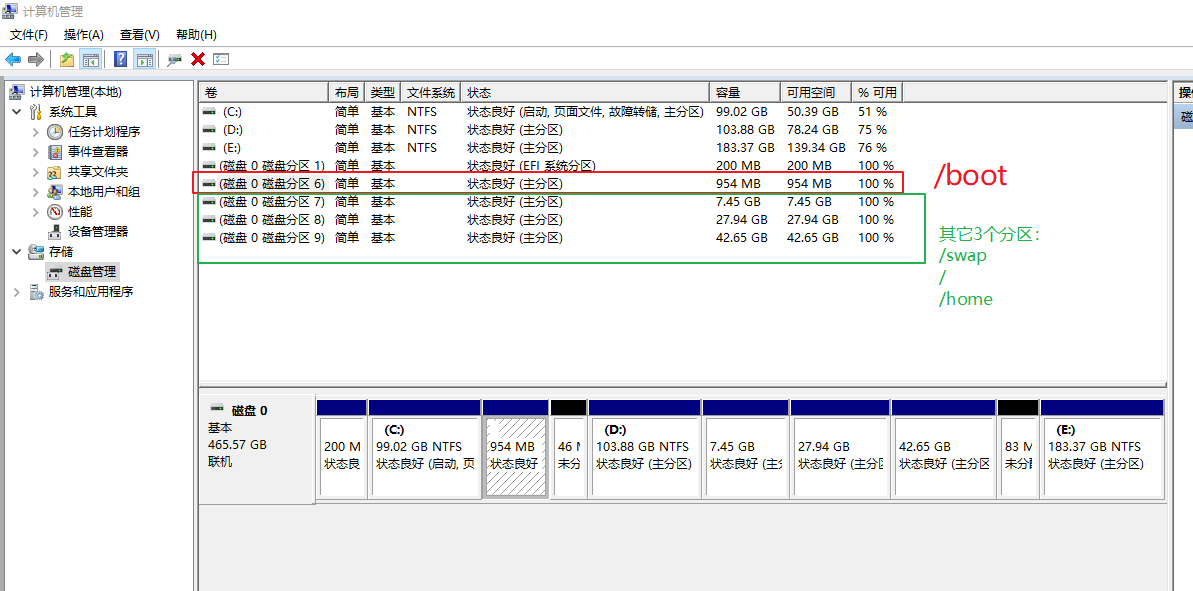
选中红线画框出来的Ubuntu的/boot分区,可以看到下方磁盘信息显示Ubuntu安装在磁盘0
删除分区
要删除Ubuntu系统下的EFI分区,有各种软件和方法,这里推荐直接用windows下的diskpart来删除,省得安装第三方流氓软件。
首先,键盘输入【win】+【R】,输入【diskpart】。在diskpart界面下,输入【list disk】查询当前磁盘信息。
这里我们原先的Ubuntu装在磁盘0下,所以选择磁盘0,输入【select disk 0】。然后查看磁盘0下所有分区信息【list partition】。
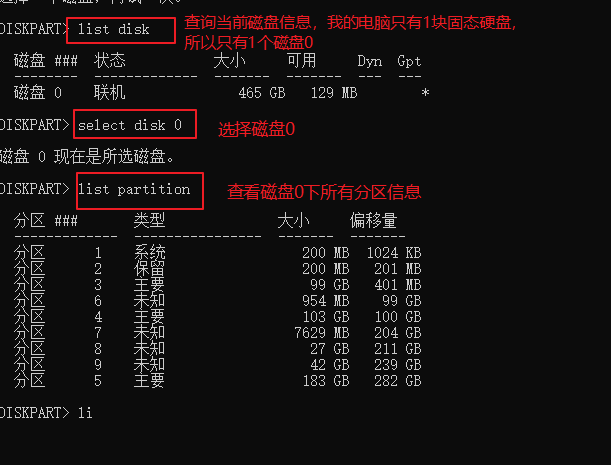
可以看出,分区1-5是windows系统分区,分区6-9是Ubuntu系统分区(Type = Unknown),这里我们仅将Ubuntu系统分区删除。选择分区6【select partition 6】,删除该分区【delete partition override】,删除后在磁盘管理器中可以发现多出了一块7G的未分配空间。同样的,依次删除分区7-9
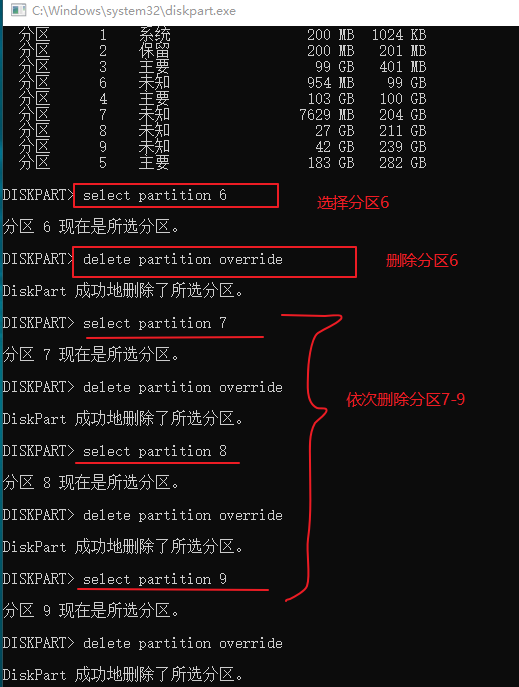
最后,在磁盘管理器中可发现原先Ubuntu的分区6-9已经全部合并成一块未分配空间,该未分配空间用于重新安装Ubuntu/Debian系统。
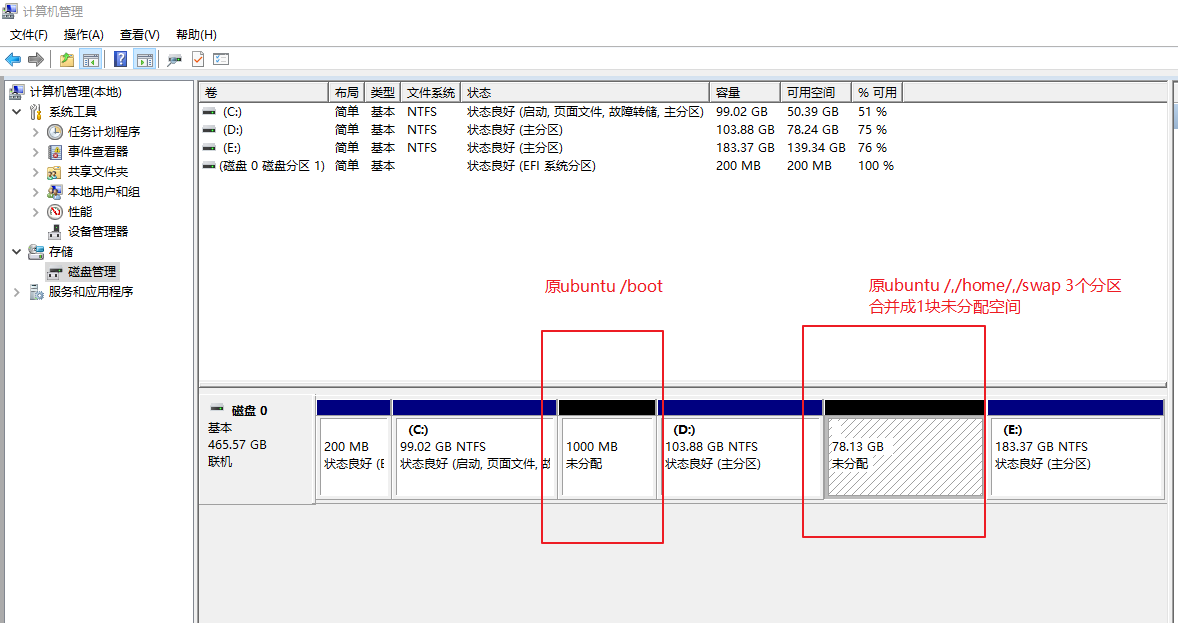
修改win10启动项
如果这样结束,开机按F9(我是惠普电脑,选择F9)或F12会发现启动项里还会有Ubuntu启动项:
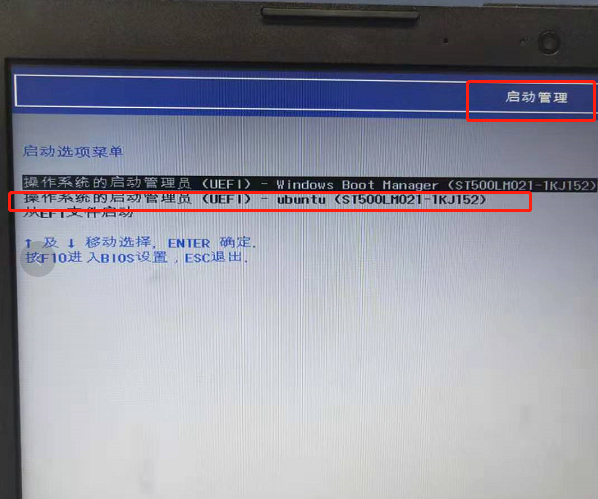
这是因为在安装Ubuntu后,Ubuntu的引导信息也写在了win10的EFI启动分区里。如果不删除的话,以后再安装Ubuntu会出现很多个Ubuntu启动项。
在win10下我们无法访问EFI分区,因为没有盘符。如图所示:
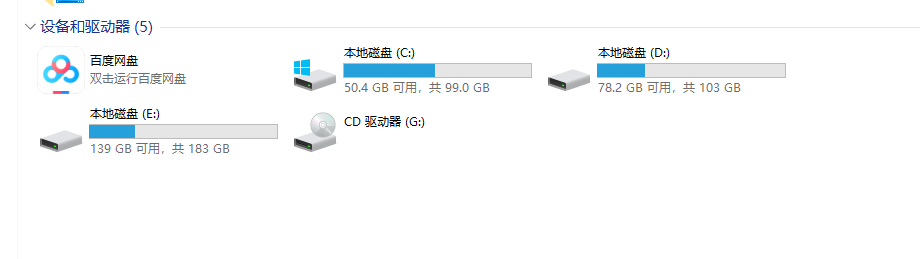
这里我们还是利用diskpart来操作,首先进入磁盘0为EFI分区分配盘符。操作如下:
1. 输入【Win】+【R】,输入【diskpart】打开diskpart;
2. 输入【list disk】,显示磁盘列表
3. 输入【select disk 0】,选择磁盘0,即win10系统所在磁盘;
4. 输入【list partition】,查看磁盘0的分区列表;
5. 输入【select partition 1】,选择wind10启动引导项所在分区(即Type=System,容量一般较小为100M的那一个分区);
6. 为win10的EFI启动引导项所在分区分配盘符,输入【assign letter = p】,这里p为盘符名称,字母A~Z应该都可以,注意不要和已有盘符名重复即可;
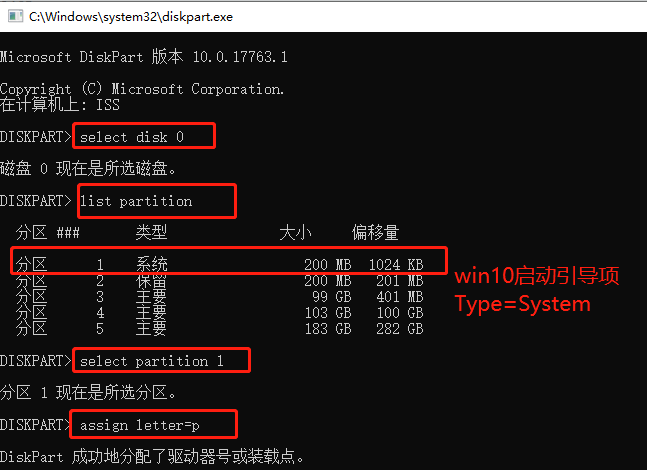
这时再次查看win10磁盘会发现有个p盘,就是我们刚刚分配的EFI分区,如下图:
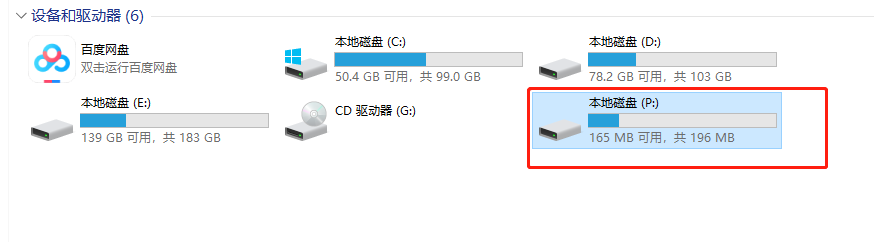
直接打开我们会发现权限不够,打不开。这里我们要运用一个小技巧,先用管理员权限打开记事本,然后通过记事本菜单栏里的【打开】来访问P盘,会发现P盘里有个EFI文件夹,打开EFI文件夹,发现如下目录(电脑不一样可能会稍有不同):
注意:直接在桌面新建1个记事本文件是没有管理员权限的,以管理员权限打开记事本的方法:
1、打开win10的搜索界面输入需要打开的软件,打开记事本软件。
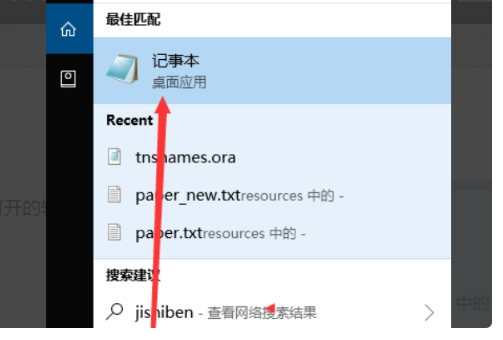
2、鼠标右键菜单中选择【以管理员身份运行】。

3、弹出【用户账户控制】窗口,点击是。
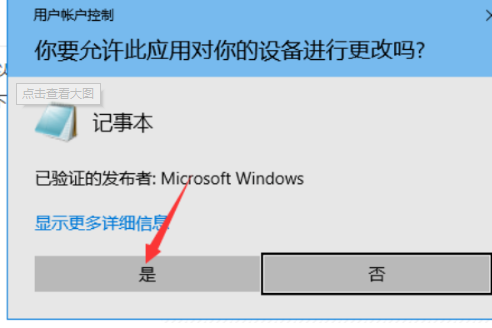
然后通过记事本菜单栏里的【打开】来访问P盘,会发现P盘里有个EFI文件夹,打开EFI文件夹,发现如下目录(电脑不一样可能会稍有不同):

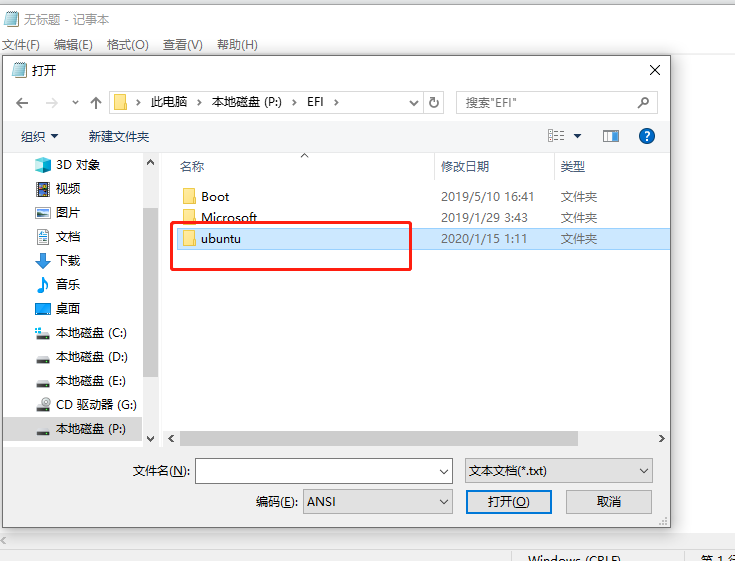
这里直接删除ubuntu文件夹就可以了。
7. 此时再回到diskpart删除EFI分区盘符P【remove letter=p】。

这时win10磁盘下就不显示 P盘了

注:这里利用记事本是借用能用管理员权限打开记事本,记事本就被赋予了管理员权限,相当于使用管理员权限访问p盘,其他能用管理员权限的软件应该也都可以,因为记事本方便且简单所以这里采用记事本。
参考文档: